win10系统笔记本电池损耗如何查看?查看电池损耗的操作方法
众所周知,在使用笔记本电脑时,有时候会发现耗电速度比平常要快。这可能是因为长时间使用电池导致损耗。那么,如何检查电池的损耗呢?下面就给大家带来win10系统笔记本电池损耗的查看方法吧!
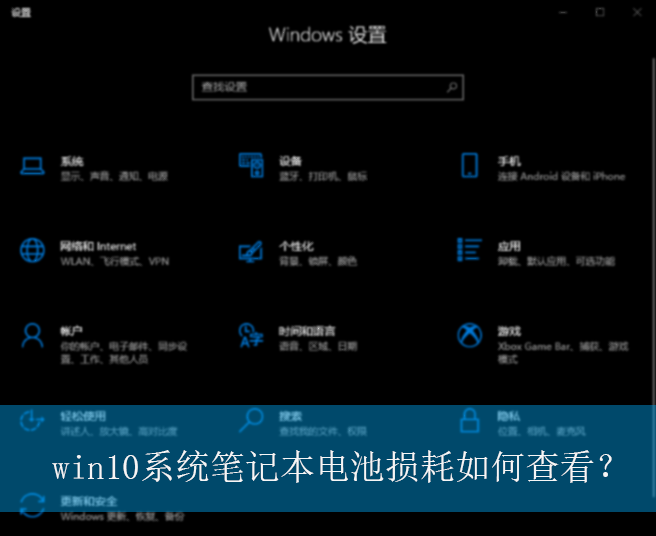
详细的操作步骤方法如下:
1、首先,按下“win+r”键打开运行窗口,输入“cmd”打开命令提示符窗口,如图所示;
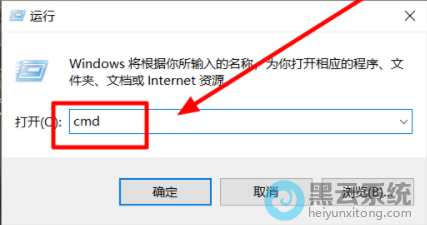
2、接着,在打开的窗口中,输入“Powercfg /batteryreport”指令,按下回车,如图所示;
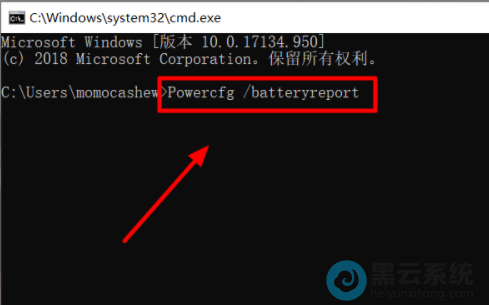
3、此时,下方会出现“电池使用报告保存在xxx”的信息,如图所示;
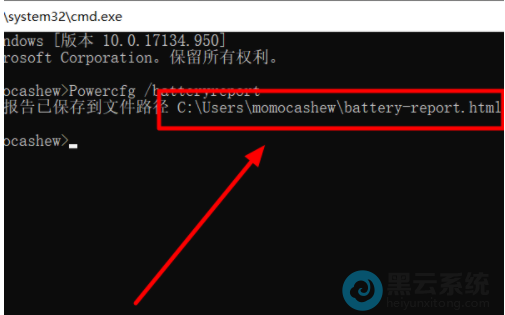
4、然后,找到并双击打开刚才的路径文件,如图所示;
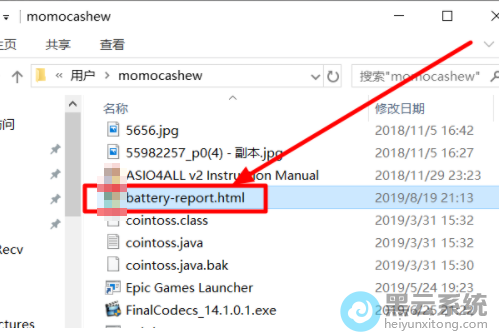
5、随后,在“recent usage”栏中能够看到最近的电池使用时间,如图所示;
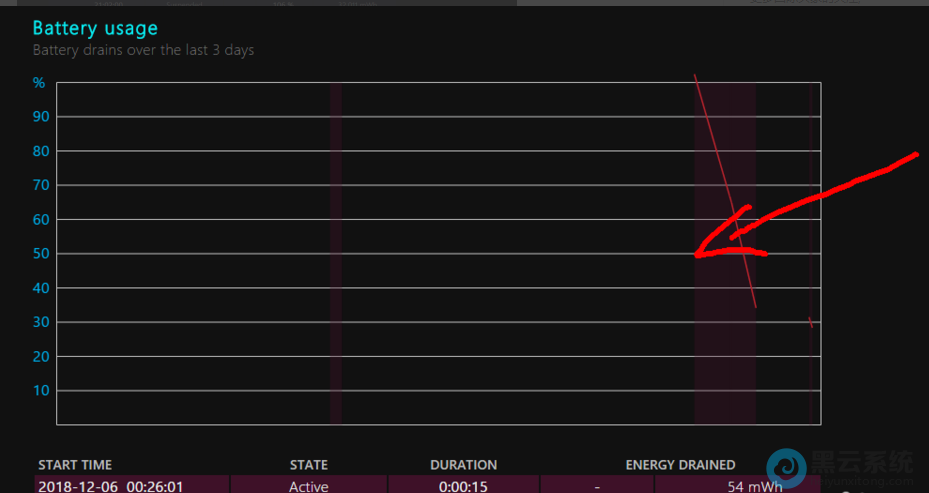
6、最后,找到“battery life estimates”栏,即可查看到当前电池的损耗及预估的寿命了,如图所示;
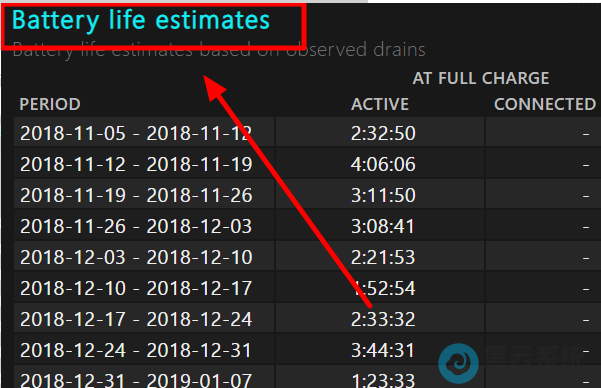
以上就是win10系统笔记本电池损耗如何查看?|查看电池损耗的操作方法的文章,如果这篇文章的方法能帮到你,那就收藏电脑系统之家,在这里会不定期给大家分享常用装机故障解决方法
最新推荐
-
excel怎么把一列数据拆分成几列 excel一列内容拆分成很多列

excel怎么把一列数据拆分成几列?在使用excel表格软件的过程中,用户可以通过使用excel强大的功能 […]
-
win7已达到计算机的连接数最大值怎么办 win7连接数达到最大值

win7已达到计算机的连接数最大值怎么办?很多还在使用win7系统的用户都遇到过在打开计算机进行连接的时候 […]
-
window10插网线为什么识别不了 win10网线插着却显示无法识别网络

window10插网线为什么识别不了?很多用户在使用win10的过程中,都遇到过明明自己网线插着,但是网络 […]
-
win11每次打开软件都弹出是否允许怎么办 win11每次打开软件都要确认

win11每次打开软件都弹出是否允许怎么办?在win11系统中,微软提高了安全性,在默认的功能中,每次用户 […]
-
win11打开文件安全警告怎么去掉 下载文件跳出文件安全警告

win11打开文件安全警告怎么去掉?很多刚开始使用win11系统的用户发现,在安装后下载文件,都会弹出警告 […]
-
nvidia控制面板拒绝访问怎么办 nvidia控制面板拒绝访问无法应用选定的设置win10

nvidia控制面板拒绝访问怎么办?在使用独显的过程中,用户可以通过显卡的的程序来进行图形的调整,比如英伟 […]
热门文章
excel怎么把一列数据拆分成几列 excel一列内容拆分成很多列
2win7已达到计算机的连接数最大值怎么办 win7连接数达到最大值
3window10插网线为什么识别不了 win10网线插着却显示无法识别网络
4win11每次打开软件都弹出是否允许怎么办 win11每次打开软件都要确认
5win11打开文件安全警告怎么去掉 下载文件跳出文件安全警告
6nvidia控制面板拒绝访问怎么办 nvidia控制面板拒绝访问无法应用选定的设置win10
7win11c盘拒绝访问怎么恢复权限 win11双击C盘提示拒绝访问
8罗技驱动设置开机启动教程分享
9win7设置电脑还原点怎么设置 win7设置系统还原点
10win10硬盘拒绝访问怎么解决 win10磁盘拒绝访问
随机推荐
专题工具排名 更多+





 闽公网安备 35052402000376号
闽公网安备 35052402000376号